現在地
- ホーム
- 販売終了品
- ソフトウェア(プリンティングソリューション)
- Ridoc IO TrustyPrint(本製品は提供終了しております)
ここから本文です
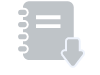
Ridoc IO TrustyPrint(本製品は提供終了しております)
設定の編集
| 設定名 | 現在の設定名を変更する場合、名前を入力します。 |
|---|---|
| 不正コピー抑止地紋 | 不正コピーガードやマスクパターンを設定します。 |
| 不正コピーガード | 不正コピーガード用の特殊な地紋付きで文書が印刷されます。 |
| 印刷時 | 現在の設定で文書を印刷したときのイメージが表示されます。 |
| マスクパターン | 文書の印刷時に、背景地紋(マスクパターン)付きで出力する場合はチェックマークを付け、ドロップダウンリストから模様の種類を選択します。 |
| 色 | 地紋の色をドロップダウンリストから選択します。 |
| 文字列地紋・背景地紋入れ替え | 文字列地紋と背景地紋のパターンを入れ替えて印刷する場合にチェックマークを付けます。 |
| 不正コピー時 | 現在の設定で印刷した文書をコピーしたときのイメージが表示されます。 |
| 濃度 | スライダをドラッグするか、左右の矢印をクリックして地紋の色の濃度を調整します。 |
| 不正コピー抑止文字列 | 文書のコピー時に印字する「コピー禁止」などの文字列の内容を設定します。 |
| 文字列1~文字列3 | 不正コピー抑止文字として印字する文字列は、3行まで設定できます。 |
| 任意文字列 | 「種別」で「任意文字列」を選択した場合に、不正コピー抑止文字として印字したい文字列を入力します。全角または半角の文字で64文字まで入力可能です。 |
| フォントスタイル | 文字列のフォントスタイルを「標準」「太字」「斜体」「太字斜体」から選択します。 |
| フォント | 文字列のフォントをドロップダウンリストから選択します。 |
| サイズ[points] | スライダをドラッグするか、左右の矢印をクリックして文字列のフォントサイズを設定します。50pointsから300pointsの範囲で設定可能です。 |
| 繰り返し印字 | 文字列をページいっぱいに繰り返して印字する場合に、チェックマークを付けます。 |
| 改行時180度回転 | 1行ごとに文字列を上下反転して印字する場合に、チェックマークを付けます。 |
| 中抜き | 不正コピー抑止文字列の文字を中抜きにする場合に、チェックマークを付けます。 |
| 文字列のみ | 文字列のみの不正コピー抑止を設定して印刷する場合に、チェックマークを付けます。 |
| 行間隔[points] | 文字列を繰り返し印字するときの行間隔を、50pointsから300pointsの範囲で設定可能です。 |
| 角度 | スライダをドラッグするか、左右の矢印をクリックして文字列の回転角度を設定します。 |
| 位置 | 角度が0度の時、文字列を印字する位置を中央、左上、中央上、右上、左下、中央下、右下で設定可能です。 |
- ※「不正コピーガード」機能で使用できる色は「ブラック(黒)」のみ。
- ※使用する機種がモノクロ機の場合は、「シアン(青)」や「マゼンタ(赤)」で出力することはできません。カラ-機の場合、設定できる色は「ブラック」「シアン」「マゼンタ」のみです。
- ※「不正コピーガード」の背景文字で「文字列地紋・背景地紋入れ替え」機能を利用することはできません。
- ※「濃度」は、機種によって設定できる範囲が異なります。
動作環境
OS |
Windows XP Home Edition/Professional (SP1/SP2)
|
|---|
対応製品
対応機種及びプリンタードライバーのバージョンは こちら をご確認ください。
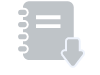
カタログダウンロード
- Ridoc IO TrustyPrint製品カタログ PDFダウンロード
提供終了時点でのカタログです。